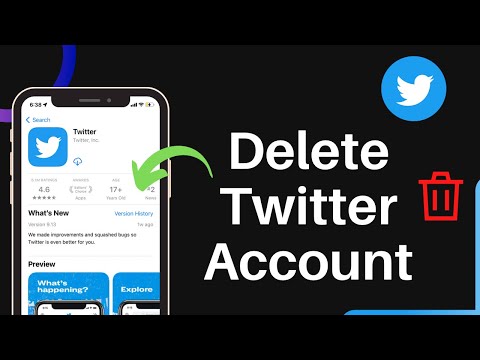Deși nu puteți opri sau opri afișarea online a majorității anunțurilor, le puteți bloca. Acest wikiHow vă va arăta cum să dezactivați anunțurile Google în browserul dvs. web.
Pași
Metoda 1 din 3: Prevenirea ferestrelor pop-up pe computer folosind Chrome
Pasul 1. Deschide Chrome
Această pictogramă a aplicației arată ca un glob roșu, galben și verde care înconjoară un cerc albastru pe care îl puteți găsi în meniul Start (pe Windows) sau în folderul Aplicații (pe Mac).
Pasul 2. Faceți clic pe ⋮
Veți vedea această pictogramă de meniu cu trei puncte în colțul din dreapta sus al browserului web.
Pasul 3. Faceți clic pe Setări
Este aproape de partea de jos a meniului și va deschide setările Chrome într-o filă nouă.
Pasul 4. Faceți clic pe Setări site
Aceasta se află sub antetul „Confidențialitate și securitate” și este lângă o pictogramă de filtrare.
Pasul 5. Faceți clic pe Ferestre pop-up și redirecționări
Se află în partea de jos a paginii, sub antetul „Conținut”.
Pasul 6. Faceți clic pentru a selecta cercul de lângă „Nu permiteți site-urilor să trimită ferestre pop-up sau să utilizeze redirecționarea” pentru a-l completa
Un cerc umplut înseamnă că este selectat.
Dacă doriți să permiteți anumitor site-uri să vă ofere ferestre pop-up sau să utilizeze redirecționări, faceți clic pe Adăuga lângă „Permis să trimiteți ferestre pop-up și să utilizați redirecționări”.
Metoda 2 din 3: Prevenirea ferestrelor pop-up pe Chrome pentru Android, iPhone și iPad
Pasul 1. Deschide Chrome
Această pictogramă a aplicației arată ca un glob roșu, galben și verde care înconjoară un cerc albastru pe care îl puteți găsi pe unul dintre ecranele de pornire, în sertarul aplicației sau căutând.
Pasul 2. Atingeți ⋮ (Android) sau … (IOS).
Veți vedea această pictogramă de meniu cu trei puncte în colțul din dreapta sus al browserului web.
Pasul 3. Atingeți Setări
Se află în partea de jos a meniului, lângă o pictogramă roată.
Pasul 4. Atingeți Permisiuni / Setări site (Android) sau Setări de conținut (iOS).
Cuvintele meniului depind de producătorul telefonului sau tabletei dvs., dar ar trebui să le găsiți în antetul „Avansat”.
Pasul 5. Atingeți Ferestre pop-up și redirecționări
Este aproape de mijlocul unui meniu lângă o pictogramă pop-out.
Pasul 6. Atingeți comutatorul de lângă „Ferestre pop-up și redirecționări” pentru a-l dezactiva
Un comutator gri sau alb indică faptul că aceste elemente sunt dezactivate în Chrome și că nu veți primi ferestre pop-up sau redirecționări.
Metoda 3 din 3: dezactivarea anunțurilor personalizate
Pasul 1. Accesați https://myaccount.google.com/ și conectați-vă (dacă vi se solicită)
Va trebui să vă conectați la contul dvs. Google pentru a putea dezactiva anunțurile personalizate.
Pasul 2. Faceți clic pe caseta de confidențialitate și personalizare
Este ilustrat cu un avatar de cont implicit și o pensulă.
Pasul 3. Faceți clic pe Accesați setările pentru anunțuri
Veți găsi acest lucru în partea de jos a panoului „Setări anunț”.
Pasul 4. Faceți clic pe comutator pentru a-l opri